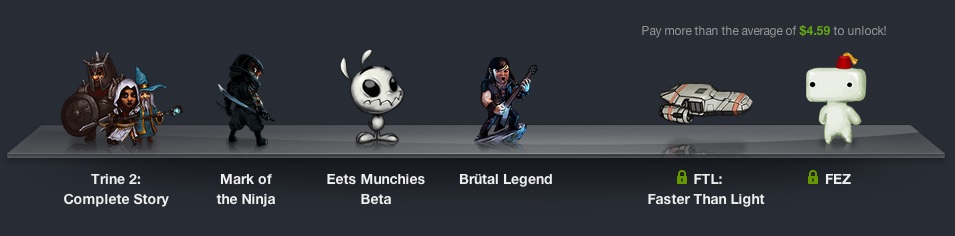Neben meiner vollkommen natürlichen Sucht nach neuen Shirts mit tollen Motiven leide ich seit ein paar Jahren auch an einer anderen Sucht. Dem Kauf von Humble Bundles.
Seit 2010 gibt es in regelmäßigen Abständen frisch geschnürte Pakete mit (hauptsächlich) Computerspielen. Hierbei gibt es verschiedene Arten von Paketen. Zum einen mit Spielen von verschiedenen (unabhängigen) Entwicklern, welche jeweils ein oder mehrere Spiele beisteuern, so dass meistens 5-8 verschiedene Spiele zusammenkommen.
Zum anderen gibt es auch Bundles, wo die Spiele alle von einem Entwickler-Studio oder einem Publisher kommen (z.B. THQ, DoubleFine oder Deep Silver) und hier ebenfalls ein Paket von mehreren Spielen geknüpft wird.
Im Gegensatz zu anderen (Software-)Bundles, welche vorher auf dem Markt existierten, gab es bei den Humble Bundles stets das Pay what you want!-Prinzip.
D.h. ihr könnt den Preis, welchen ihr für das Bundle bezahlen wollt / welcher euch die Software wert ist, komplett frei bestimmen.
Ab einem Betrag von mehr als 1 USD bekommt ihr für die meisten Spiele dann auch noch einen Code zusätzlich zum Download des Spiels hinzu, womit ihr das Spiel in eurem STEAM-Account hinzufügen könnt.
Als weiteren Anreizpunkt für eine „höhere“ Summe, gibt es meistens auch noch zusätzliche Spiele, wenn ihr mehr als einen gewissen Betrag (meistens dem bisherigen Durchschnittspreis) bezahlt.
Im Übrigens setzt sich das Humble Bundle auch für gute Zwecke ein und fördert mit den erzielten Gewinnen Einrichtungen wie Childs Play, Watsi oder die EFF.
Bezahlen könnt ihr übrigens per Paypal, Kreditkarte, Amazon Payments, Google Payment oder sogar BitCoin.
Moment gibt es wieder einmal ein Bundle mit einer sehr guten Auswahl von Spielen. Brütal Legend, FEZ, Faster than light, Trine 2…
Und alle Spiele gibt es als Direkt-Download, ohne Kopierschutz und kompatibel mit Windows, Mac OS X und Linux.
Eine absolute Empfehlung meinerseits und wenn ihr Zocker seid, dann solltet ihr innerhalb der nächsten 9 Tagen zuschlagen, denn so lange läuft die Aktion momentan noch.
Trailer zum Humble Indie Bundle #9: